Sie können Abschnittsumbrüche verwenden, um das Layout oder die Formatierung von Seiten in Ihrem Dokument zu ändern.
Um die Formatierung in einem Dokument zu ändern, fügen Sie einen Abschnittsumbruch am Anfang der Stelle ein, an der sie geändert werden soll. Richten Sie die Formatierungsänderung direkt nach dem neuen Abschnittsumbruch ein. Wenn Sie die Formatierung erneut ändern möchten, fügen Sie einen weiteren Abschnittsumbruch ein. Wenn sich Ihre Änderungen auf derselben Seite befinden sollen, wählen Sie fortlaufenden Abschnittsumbruch aus. Wählen Sie andernfalls Nächste Seite, ungerade Seite oder Gerade Seitenumbrüche aus.
Wenn die Formatierungsänderung im vorherigen Abschnitt auftritt, drücken Sie STRG oder BEFEHL+Z, bewegen Sie den Cursor nach dem Abschnittsumbruch, und versuchen Sie es erneut.
Verwenden von Abschnittsumbrüchen zum Layout oder Formatieren eines Dokuments
Wenn Sie einen Abschnittsumbruch einfügen, wählen Sie den Typ des Umbruchs aus, der zu den änderungen passt, die Sie vornehmen möchten. Hier sind die Typen mit Verwendungsvorschlägen:
Mit dem Befehl Nächste Seite wird ein Abschnittsumbruch eingefügt, und es wird ein neuer Abschnitt auf der nächsten Seite begonnen. Diese Art von Abschnittsumbruch ist nützlich, um neue Kapitel in einem Dokument zu beginnen.
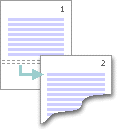
Mit dem Befehl Fortlaufend wird ein Abschnittsumbruch eingefügt, und der neue Abschnitt beginnt auf derselben Seite. Ein kontinuierlicher Abschnittsumbruch ist nützlich, um Formatänderungen wie eine andere Anzahl von Spalten auf einer Seite zu erstellen.

Der Befehl Gerade Seite oder Ungerade Seite fügt einen Abschnittsumbruch ein und startet den neuen Abschnitt auf der nächsten geraden oder ungeraden Seite. Um Dokumentkapitel immer auf einer ungeraden oder geraden Seite zu starten, verwenden Sie die Option Ungerade Seite oder Gerader Seitenabschnittsumbruch .
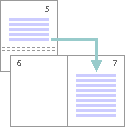
Informationen zum Anzeigen von Abschnittsumbrüchen finden Sie unter Anzeigen von Abschnittsumbrüchen.
Informationen zum Einfügen eines Abschnittsumbruchs finden Sie unter Einfügen eines Abschnittsumbruchs.
Informationen zum Ändern eines Abschnittsumbruchs finden Sie unter Ändern eines Abschnittsumbruchs.
Informationen zum Löschen eines Abschnittsumbruchs finden Sie unter Löschen eines Abschnittsumbruchs.
Im Folgenden finden Sie einige Formatierungen, die Teile Ihres Dokuments mithilfe von Abschnittsumbrüchen angewendet werden können:










